Come avviare il Samsung Galaxy Tab S8 in modalità provvisoria

Un tutorial su come accendere o spegnere la modalità provvisoria per il tablet Samsung Galaxy Tab S3

Camtasia è un eccellente registratore dello schermo ed editor video per Windows e Mac. È possibile utilizzare il programma per registrare tutorial, riunioni video, presentazioni e video di formazione e altro ancora. I file video spesso occupano molto spazio, quindi molti utenti preferiscono comprimere le proprie registrazioni. L'unico problema è che Camtasia a volte può lanciare un messaggio di errore che dice che si è verificato un errore durante la compressione del file di progetto. Vediamo come eliminare questo errore.

Se il progetto e i file di origine sono archiviati su un'unità esterna o su una cartella sincronizzata nel cloud, spostali nell'unità locale principale. Per la maggior parte degli utenti, dovrebbe essere C: drive. Assicurati di spostare il progetto e i file di origine nella stessa cartella. Per semplificare le cose, sposta i file sul desktop, avvia nuovamente Camtasia e apri il progetto. Controlla se puoi esportare il file come file zippato.
Molti utenti hanno confermato di aver risolto il problema e di aver compresso il file dopo aver rimosso file e tracce multimediali inutilizzati. In altre parole, pulisci la tua libreria Camtasia ed elimina tutti i file che non ti servono o non usi più.
Vai al cestino delle clip e controlla se hai risorse inutilizzate. Seleziona una risorsa casuale nel Cestino multimediale , quindi premi Ctrl+A (Windows) o Comando+A (Mac) per selezionare tutte le risorse nel Cestino multimediale. Quindi, premi l' opzione Elimina . Riavvia il computer, avvia Camtasia e prova a esportare nuovamente il file.
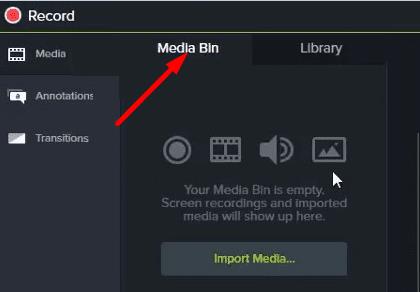
Stai tranquillo, puoi rimuovere in sicurezza tutte le risorse inutilizzate senza influire sui tuoi progetti esportati o sul progetto su cui stai attualmente lavorando. Camtasia rimuoverà solo le risorse non utilizzate.
Se stai utilizzando una versione di Camtasia obsoleta, non sorprenderti se il programma non funziona correttamente. Avvia Camtasia, fai clic su Aiuto e seleziona Verifica aggiornamenti . Installa gli aggiornamenti, riavvia il computer e prova a esportare nuovamente il file di progetto.
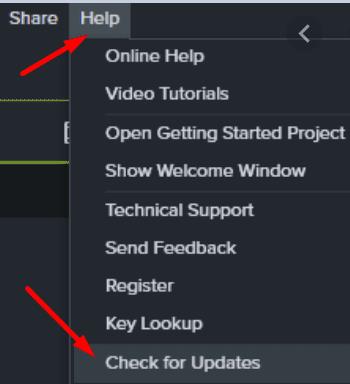
Errori di zip possono anche indicare che uno dei nomi di file è troppo lungo o contiene caratteri non supportati. Apri il tuo pacchetto e controlla se c'è qualche file con un nome strano. Inoltre, puoi anche creare una copia del file di progetto e quindi eliminare il file di origine. Prova a zippare il file di copia e controlla se funziona.
Assicurati di avere abbastanza spazio libero sull'unità locale prima di zippare il file. Tieni presente che l'unità utilizza tanto volume quanto la dimensione del file durante la conversione in un file compresso. Questo è solo un aumento temporaneo del volume, ma se stai esaurendo lo spazio di archiviazione, potrebbe impedire a Camtasia di comprimere i tuoi file.
Pulisci il tuo disco rigido locale e rimuovi tutte le app e le cartelle che non ti servono più. Non dimenticare di utilizzare Pulizia disco anche per cancellare i file temporanei. Fare clic con il pulsante destro del mouse sull'unità, selezionare Proprietà e fare clic sulla scheda Generale . Premi il pulsante Pulitura disco , seleziona l'unità e segui i passaggi sullo schermo.

Se Camtasia non riesce a comprimere i tuoi file, assicurati di avere abbastanza spazio di archiviazione libero sull'unità. Quindi rimuovi i file multimediali e le tracce inutilizzati e aggiorna Camtasia. Assicurati che il tuo progetto e i file sorgente siano archiviati nella stessa posizione. Sei riuscito a comprimere i tuoi file? Fateci sapere nei commenti qui sotto.
Un tutorial su come accendere o spegnere la modalità provvisoria per il tablet Samsung Galaxy Tab S3
Il Samsung Galaxy Z Fold 5 si presenta come uno dei dispositivi più affascinanti del suo tempo nel 2023. Con il suo ampio schermo pieghevole da 7,6 pollici, affiancato da un display frontale da 6,2 pollici, il Z Fold 5 crea la sensazione di avere tra le mani il futuro.
Scopri cosa fare quando la barra delle applicazioni di Windows non funziona in Windows 11, con un elenco di soluzioni provate e suggerimenti per la risoluzione dei problemi da provare.
Se la tua licenza Adobe Acrobat è scaduta o non è stata attivata, segui questi passaggi per risolvere il problema di attivazione.
Skype che si disconnette e si riconnette costantemente indica che la tua connessione di rete non è stabile o non hai abbastanza larghezza di banda. Scopri le soluzioni più efficaci per migliorare la tua esperienza con Skype.
Il codice di errore caa20003 si verifica quando si accede a Teams o a qualsiasi altra app di Office 365. Scopri come risolverlo efficacemente.
Lo stilo S-pen è una delle caratteristiche principali della serie di telefoni Samsung Galaxy Note. Scopri come risolvere i problemi con S Pen per una migliore esperienza utente.
Questa guida ha lo scopo di risolvere l
Scopri come risolvere l
Scopri le soluzioni per problemi di accesso a Disney+. Tutorial completo per risolvere gli errori più comuni.
Se il tuo iPhone non riesce a fornire le notifiche di Microsoft Teams, segui questa guida per risolvere il problema. Controlla le impostazioni di notifica sul telefono e sullapp Teams.
Se Gboard ha smesso di funzionare in modo casuale, forza l'uscita dall'app e riavvia il tuo dispositivo Android. Assicurati che Gboard sia impostato come tastiera predefinita.
Se la tua app di posta Android continua a interrompersi, forza l'arresto dell'app e riavvia il dispositivo. Quindi svuota la cache e aggiorna l'app.
Se Sony Vegas non è riuscita ad aprire uno o più file, usa HandBrake per convertire il file problematico in MP4. Controlla se Vegas può aprire il nuovo file.
Se ClickMeeting non funziona correttamente, aggiorna il browser, svuota la cache, disabilita le estensioni o passa a un browser diverso.
Se il tuo interruttore Bluetooth è scomparso da Windows 10, assicurati che il servizio Bluetooth sia in esecuzione e quindi avvia lo strumento di risoluzione dei problemi Bluetooth.
Per correggere l'errore Chrome Name Not Resolved, svuota la cache e i cookie, disabilita la funzione di precaricamento del sito Web e riavvia il dispositivo.
Se Plex non riesce a riprodurre i tuoi video, disabilita il nuovo lettore, così come l'impostazione del livello massimo H264. Quindi prova a riprodurre video più piccoli.
Se non riesci a registrare la chiamata su Android, il tuo terminale o operatore potrebbe non supportare questa opzione. Installa un'app di terze parti per portare a termine il lavoro.
Se non puoi installare Slack su Windows 10, qualcosa sta bloccando i file di installazione. Potrebbe essere il tuo antivirus, firewall o altre app.
Hai dei file RAR che vuoi convertire in file ZIP? Scopri come convertire un file RAR nel formato ZIP.
Hai bisogno di pianificare riunioni ricorrenti su MS Teams con gli stessi membri del team? Scopri come impostare una riunione ricorrente in Teams.
Ti mostriamo come cambiare il colore dell
In questo tutorial, ti mostriamo come cambiare l
Spotify può risultare fastidioso se si apre automaticamente ogni volta che accendi il computer. Disabilita l
Se LastPass non riesce a connettersi ai suoi server, svuota la cache locale, aggiorna il gestore di password e disabilita le estensioni del tuo browser.
Microsoft Teams attualmente non supporta la trasmissione delle riunioni e delle chiamate sulla TV nativamente. Ma puoi usare un
Scopri come risolvere l
Ti stai chiedendo come integrare ChatGPT in Microsoft Word? Questa guida ti mostra esattamente come farlo con l\
Mantieni la cache del tuo browser Google Chrome pulita seguendo questi passaggi.


























